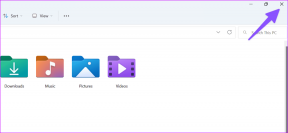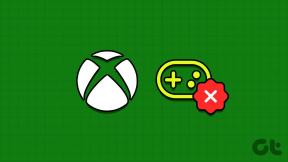Pataisytas C diskas vis pildomas be jokios priežasties
Įvairios / / April 06, 2023
C diskas yra jūsų kompiuteris, kuris labai padeda saugoti visą reikiamą informaciją. Jei kompiuteryje turite tik vieną diską, visi Windows diegimo failai, dokumentai, vaizdo įrašai ir vaizdo failai bus kaupiami šiame C diske. Tai gana normalu, tačiau jei C diske susiduriate su neįprastai užimta vieta, turite apsvarstyti galimybę atlaisvinti vietos, kad išvengtumėte našumo problemų. Jei taip pat susiduriate su tuo, kad „Windows 10“ asmeniniame kompiuteryje C diskas be jokios priežasties pildosi, šis vadovas padės suprasti problemą ir pašalinti tą patį triktį, atlikus nuostabius įsilaužimus.
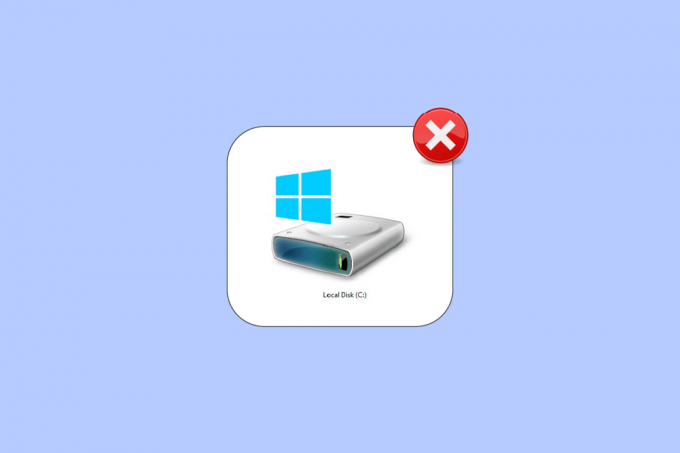
Turinys
- Kaip pataisyti C diską, jis vis pildomas be jokios priežasties
- 1 būdas: pagrindiniai trikčių šalinimo metodai
- 2 būdas: ištrinkite nereikalingus paslėptus failus
- 3 būdas: tvarkykite sulaikytosios veiksenos nustatymus
- 4 būdas: taisykite sistemos failus
- 5 būdas: paleiskite disko valymą
- 6 būdas: paleiskite disko defragmentavimą
- 7 būdas: valdykite sistemos atkūrimo taškus
- 8 būdas: išplėskite sistemos skaidinį
- 9 būdas: pašalinkite nepageidaujamas programas
- 10 būdas: naudokite CCleaner
- 11 būdas: atnaujinkite BIOS
Kaip pataisyti C diską, jis vis pildomas be jokios priežasties
Yra keletas problemų, dėl kurių C diskas automatiškai užpildomas „Windows 10“ problema. Tačiau toliau pateikiamos kelios dažniausios priežastys.
- Jei taip pat turite, C diske susidursite su neįprastai užimta vieta daug programų, veikiančių fone. Tokiu atveju patariama uždaryti visas fone veikiančias nepageidaujamas programas.
- Jei visą jūsų gyvenimą kietasis diskas atėjo į an galas, tada kompiuterio greitis taip pat palaipsniui mažės, nes neužteks vietos. Vėlgi, patikrinkite standųjį diską ir išspręskite bet kokią problemą, jei ji egzistuoja.
- Jeigu ten yra nepakanka atminties vietos kompiuteryje dėl visų sukauptų laikinųjų talpyklos failų. Išvalykite visus laikinuosius ir likusius failus, kad atlaisvintumėte vietos atmintyje.
- Per daug plėtinių ir priedų naršyklėje taip pat pridėkite prie aptariamos problemos. Išjunkite visus sistemos plėtinius ir priedus ir patikrinkite, ar C diske nėra vietos.
- Jei turite atidaryta per daug skirtukų jūsų naršyklėje sunaudos nemažą RAM (Random Access Memory) dalį, o laisvos liko tik šiek tiek RAM. Uždarykite nepageidaujamus skirtukus, kad programos ir programos nebūtų automatiškai įdiegtos jūsų kompiuteryje dėl atnaujinimo.
- Kartais, sunkiems vaizdo įrašams ir muzikai jūsų C diske saugomos programos / programos užims didžiąją dalį jo vietos. Jei atrodo, kad jie nereikalingi, pabandykite juos pašalinti iš kompiuterio.
- Kartais bet kokio buvimas virusas, kenkėjiška programa, šnipinėjimo programa, arba kitos kenksmingos programos Kompiuteryje gali atsirasti neįprastų veiksmų, pavyzdžiui, kietasis diskas pildosi savaime. Norėdami išvengti šios problemos, galite patarti paleisti antimalware programinę įrangą / programą.
- Visada įsitikinkite, kad naudojate atnaujintą sistemos versiją. The senesnės „Windows“ operacinės sistemos versijos pavers jūsų kompiuterį neįprastai reaguoti. Taigi periodiškai atnaujinkite „Windows“ OS.
- The paslėptus failus ir užmigdymo režimą nustatymai jūsų kompiuteryje bus sunaudoja daug išteklių ir vietos iš savo C disko. Norėdami išspręsti problemą, turite pakoreguoti kai kuriuos nustatymus ir pašalinti iš kompiuterio nereikalingus paslėptus failus.
- Jūsų diskas gali būti sugadintas su kai kuriais pažeistais failais. Galite paleisti disko nuskaitymą, kad automatiškai ištaisytumėte ir ištaisytumėte klaidas.
- The pasenusios tvarkyklės ir BIOS nustatymai bus užima papildomos vietos kompiuteryje, kad išsaugotumėte programų eigą. Apsvarstykite galimybę atnaujinti tvarkykles ir BIOS nustatymus, kad išspręstumėte problemą.
Išanalizavę keletą internetinių ataskaitų ir trikčių šalinimo vadovų, surinkome veiksmingų įsilaužimų, padedančių išspręsti C disko problemą, sąrašą. Vykdykite juos ta pačia tvarka, kad pasiektumėte puikių rezultatų.
1 būdas: pagrindiniai trikčių šalinimo metodai
Galite pabandyti įdiegti toliau pateiktus pagrindinius trikčių šalinimo metodus.
1A. Ištrinkite laikinus failus
Jei nerimaujate dėl didžiulės vietos diske, galite nedelsiant pašalinti vietos, vadovaudamiesi toliau pateiktomis instrukcijomis.
I parinktis: ištrinkite išankstinio gavimo failus
Išankstiniai failai yra laikini failai, kuriuose yra dažnai naudojamų programų žurnalas. Šie failai naudojami sutrumpinti programų įkrovos laiką. Visas šio žurnalo turinys saugomas maišos formatu, kad jo nebūtų galima lengvai iššifruoti. Funkciškai jis panašus į talpyklą ir tuo pačiu metu užima daugiau vietos diske. Atlikite toliau pateiktą procedūrą, kad pašalintumėte Prefetch failus iš kompiuterio:
1. Eikite į C:\Windows aplanko kelias „File Explorer“.
2. Dabar spustelėkite Iš anksto gauti aplanką.
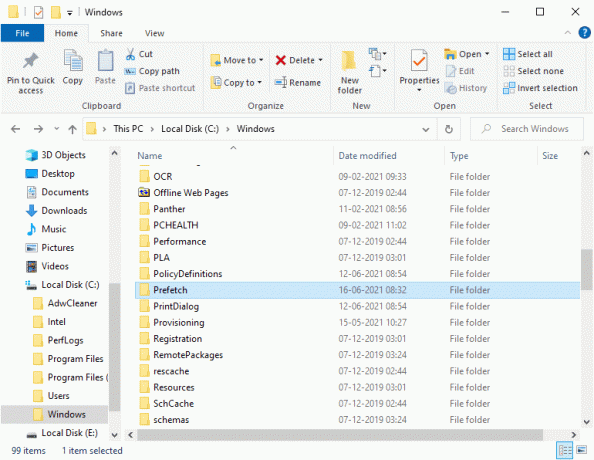
3. Pagaliau, Ištrinti visi failai aplanke Prefetch.
II variantas: ištrinkite gedimų išvadus
Avarijos iškelties faile saugoma informacija, priklausanti kiekvienai konkrečiai avarijai. Jame yra informacija apie visus procesus ir tvarkykles, kurios yra aktyvios minėtos avarijos metu. Štai keli žingsniai, kaip ištrinti strigčių ištraukas iš „Windows 10“ sistemos:
1. Atidaryk Bėk dialogo lange, tada įveskite %localappdata% ir pataikė į Įveskite raktą.

2. Dabar spustelėkite CrashDumps ir Ištrinti visus jame esančius failus.
3. Vėlgi, pakartokite 1 veiksmą ir eikite į Microsoft > Windows > WER.
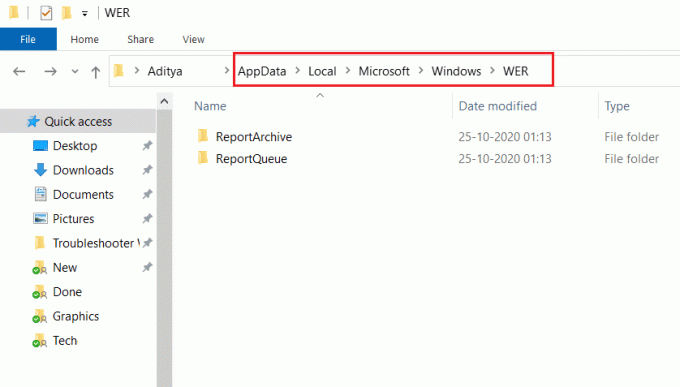
4. Dukart spustelėkite Ataskaitų archyvas ir ištrinti laikiną gedimų iškelties failus iš čia.
Taip pat skaitykite:Kaip visiškai valdyti „Windows“ registro raktus arba jų nuosavybę
1B. Uždarykite foninius procesus
Keletas foninių procesų ir programų, veikiančių jūsų kompiuteryje, gali prisidėti prie to, kad C diskas automatiškai užpildys „Windows 10“ problemą. Sekite mūsų vadovą Kaip užbaigti užduotį „Windows 10“. išeiti iš visų foninių procesų.

1C. Naudokite chkdsk komandą
„Windows“ naudotojai gali nesugebėti susieti įvairių klaidų veidų su standžiuoju disku, tačiau viena ar kita priežastis yra su tuo susijusi. Taigi visada rekomenduojama paleisti patikrinimo diską, nes tai gali lengvai išspręsti problemą. Štai kodėl „Windows“ OS yra su integruotu paslaugų įrankiu, vadinamu „chkdsk“. Chkdsk yra pagrindinė „Windows“ paslaugų programinė įranga, kuri nuskaito standųjį diską, USB arba išorinį diską, ar nėra klaidų, ir gali ištaisyti failų sistemos klaidas. CHKDSK iš esmės užtikrina, kad diskas yra sveikas, tikrindamas fizinę disko struktūrą. Tai pataiso problemas, susijusias su prarastomis grupėmis, blogais sektoriais, katalogų klaidomis ir susietais failais.
Perskaitykite mūsų vadovą Patikrinkite diską, ar nėra klaidų, naudodami chkdsk rasti ir pašalinti disko klaidas.
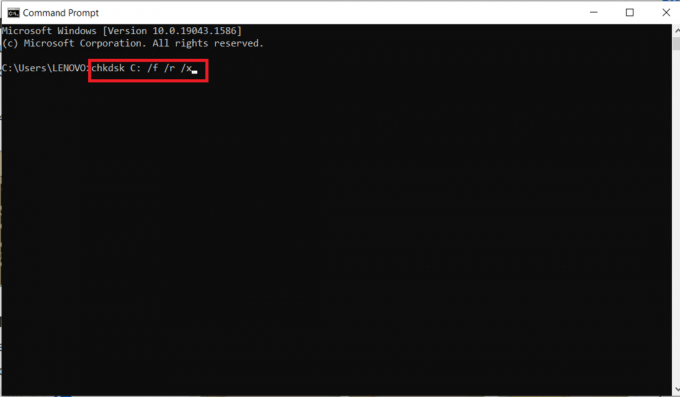
1D. Paleiskite kenkėjiškų programų nuskaitymą
„Microsoft Windows“ suteikia kiekvienai sistemai reikiamą apsaugą nuo naujų ir besivystančių kenkėjiškų programų, naudojant „Microsoft Security“ funkciją. Ji automatiškai nuskaitys jūsų sistemą, kad aptiktų ir išnaikintų visus virusus ar kenkėjiškas programas. Tačiau kartais galite suabejoti dėl failo ar programos, ar saugu toliau juos naudoti. Tokiu atveju galite atlikti rankinį nuskaitymą naudodami „Microsoft Security“, kad nuskaitytumėte konkretų failą ar programą.
Todėl patariama nuskaityti kompiuterį, kaip nurodyta mūsų vadove Kaip savo kompiuteryje paleisti virusų nuskaitymą?
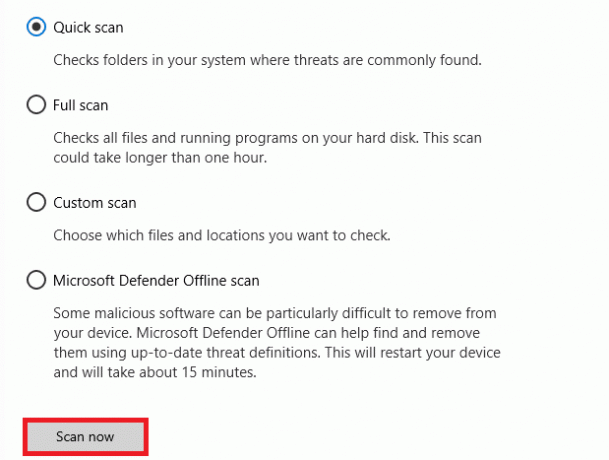
Be to, jei norite pašalinti kenkėjiškas programas iš savo kompiuterio, peržiūrėkite mūsų vadovą Kaip pašalinti kenkėjiškas programas iš kompiuterio sistemoje „Windows 10“.. Išvalę visus kenkėjiškus failus iš kompiuterio, patikrinkite, ar ištaisėte C disko, kuris automatiškai užpildo „Windows 10“ problemą, ar ne.
Taip pat skaitykite:26 geriausi nemokami kenkėjiškų programų šalinimo įrankiai
1E. Atnaujinkite „Windows“.
Jei jūsų kompiuteryje yra klaidų, C diskas gali užsipildyti be jokios priežasties, galite tiesiog tai išspręsti atnaujindami operacinę sistemą. Atlikite šiame vadove nurodytus veiksmus Kaip atsisiųsti ir įdiegti naujausią Windows 10 naujinimą jei pirmą kartą atnaujinate savo „Windows 10“ kompiuterį.

Patikrinkite, ar standusis diskas pildosi savaime, problema išspręsta atnaujinus „Windows“.
1F. Atnaujinkite įrenginių tvarkykles
Jei pirmiau minėti metodai jums nepadėjo, gali būti, kad jūsų kompiuteryje neįdiegtos tinkamos grafikos tvarkyklės. Tvarkyklės palengvina aparatinės įrangos ir žaidimo sąveiką ir yra svarbūs komponentai. Jei tvarkyklės sugadintos arba pasenusios, gali kilti problemų dėl C disko nuolatinio užpildymo kompiuteryje. Jei nežinote, kaip atnaujinti įrenginio tvarkykles, vadovaukitės šiame vadove pateiktomis instrukcijomis Kaip atnaujinti įrenginių tvarkykles „Windows 10“..

2 būdas: ištrinkite nereikalingus paslėptus failus
Kai kompiuteryje įdiegiate „Windows“ arba trečiųjų šalių programas, sukuriama daug paslėptų failų, kurių negalite peržiūrėti ar pasiekti. Net jei pašalinote šias programas, jos vis tiek lieka jūsų kompiuteryje ir užima didžiąją dalį disko vietos. Pabandykite juos ištrinti, kaip nurodyta toliau.
1. Paspauskite „Windows“ ir „E“ klavišai kartu atidaryti Failų naršyklė.
2. Dabar spustelėkite Failas viršutiniame kairiajame ekrano kampe ir pasirinkite Pakeiskite aplanko ir paieškos parinktis taip, kaip parodyta.
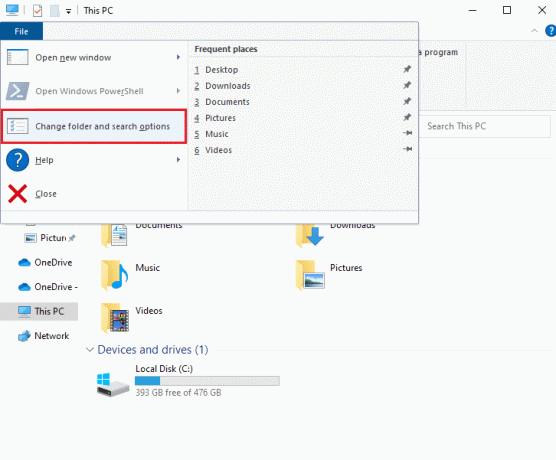
3. Tada kitame lange perjunkite į Žiūrėti skirtuką ir spustelėkite Rodyti paslėptus failus, aplankus ir diskus parinktis pagal Paslėpti failai ir aplankai titulą.
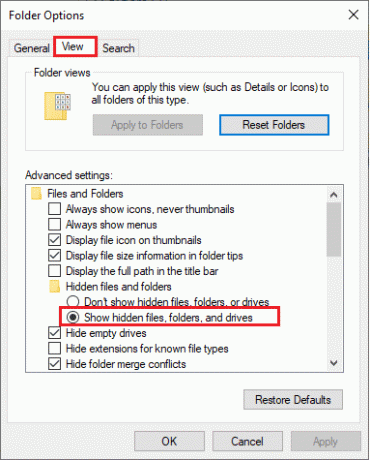
4. Dabar spustelėkite Taikyti ir Gerai norėdami išsaugoti pakeitimus.
5. Tada eikite į C diską ir patikrinkite, ar nėra nereikalingų aplankų ir failų. Tada ištrinkite juos iš savo kompiuterio.
Pastaba: Įsitikinkite, kad ištrinate visus būtinus „Windows“ sistemos failus ir aplankus, dėl kurių sugenda sistema.
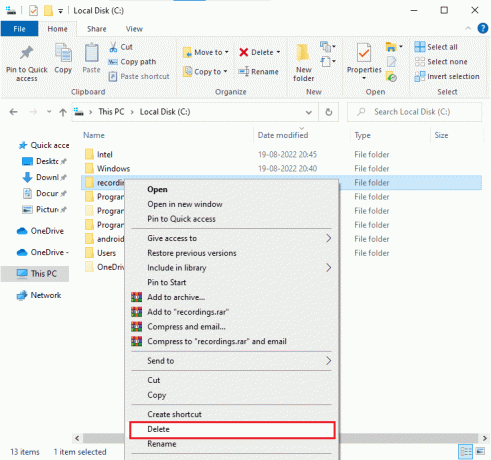
Taip pat skaitykite:Kaip pervardyti failą paskirties kataloge
3 būdas: tvarkykite sulaikytosios veiksenos nustatymus
Hibernacijos failai yra milžiniški, ir jie užima didžiulę vietą diske. Jie niekada nenaudojami kasdienėje sistemos veikloje. Hibernate režimas išsaugo visą informaciją apie atidarytus failus standžiajame diske ir leidžia išjungti kompiuterį. Visi užmigdymo failai yra saugomi C:\hiberfil.sys vieta.
Kai vartotojas įjungia sistemą, visas darbas vėl rodomas ekrane, tiksliai nuo tos vietos, kur buvo atliktas. Sistema nenaudoja jokios energijos, kai veikia užmigdymo režimu. Tačiau rekomenduojama išjungti užmigdymo režimą sistemoje, kai jo nenaudojate taisydami C diskas be jokios priežasties pildosi.
Pastaba: Kai išjungiate užmigdymo režimą, negalite greitai paleisti „Windows 10“ kompiuterio, tačiau galite išvalyti daug daugiau vietos iš C disko.
1. Įveskite komandų eilutę arba cmd „Windows“ paieška baras. Tada spustelėkite Vykdyti kaip administratorius.

2. Dabar įveskite toliau pateiktą informaciją komandą ir pataikė į Įveskite raktą.
powercfg.exe /hibernate išjungtas
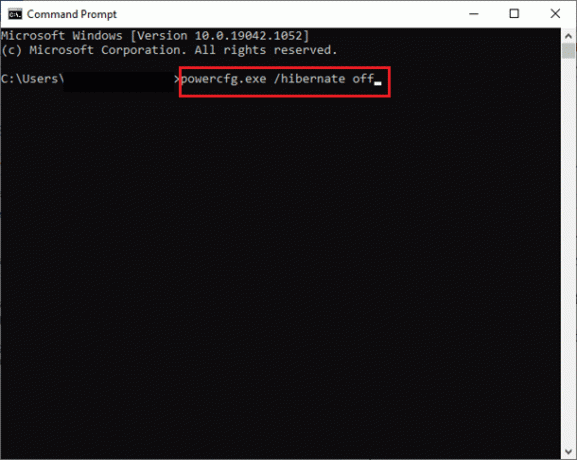
Dabar užmigdymo režimas sistemoje išjungtas. Visi užmigdymo failai C:\hiberfil.sys vieta dabar bus ištrinta. Vietoje esantys failai bus ištrinti, kai išjungsite užmigdymo režimą.
4 būdas: taisykite sistemos failus
Jei jūsų „Windows 10“ kompiuteryje yra sugadintų ar pažeistų sistemos konfigūracijos failų, susidursite, kad C diskas pildysis be jokios priežasties. Dėl to taip pat sutrinka jūsų kompiuterio veikimas, o tai sukelia našumo sutrikimą. Laimei, šiuos sugadintus failus galite pataisyti naudodami įtaisytąsias kompiuterio priemones, būtent, Sistemos failų tikrintuvas ir Diegimo vaizdo aptarnavimas ir valdymas.
Perskaitykite mūsų vadovą Kaip taisyti sistemos failus „Windows 10“. ir atlikite veiksmus, kaip nurodyta, kad pataisytumėte visus sugadintus failus.
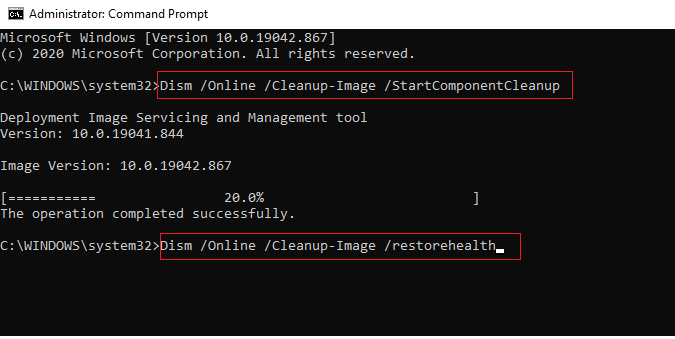
Taip pat skaitykite:Ištaisykite „Windows 10 File Explorer“ klaidą
5 būdas: paleiskite disko valymą
Norėdami ištrinti laikinus failus, sistemos failus, tuščią šiukšliadėžę ir tt elementus, kurių jums gali nebereikėti, turite paleisti disko valymą, todėl kompiuteris gali veikti neefektyviai. Kartais šie failai yra užkrėsti ir sukelia įvairias kompiuterio problemas, įskaitant C diską, kuris vis pildomas be jokios priežasties, todėl pažiūrėkime kaip naudoti disko valymą išspręsti šią problemą.

6 būdas: paleiskite disko defragmentavimą
Dabar disko defragmentavimas iš naujo sutvarko visus standžiajame diske pasklidusius duomenis ir vėl išsaugo juos kartu. Kai failai įrašomi į diską, jie suskaidomi į keletą dalių, nes nėra pakankamai vietos visam failui saugoti, todėl failai suskaidomi.
Defragmentavimas sumažina failų suskaidymą, taip padidindamas duomenų nuskaitymo ir įrašymo į diską greitį, o tai galiausiai padidina jūsų kompiuterio našumą. Disko defragmentavimas taip pat išvalo diską ir padidina bendrą atminties talpą. Taigi, negaišdami laiko, pažiūrėkime Kaip optimizuoti ir defragmentuoti diskus sistemoje „Windows 10“..
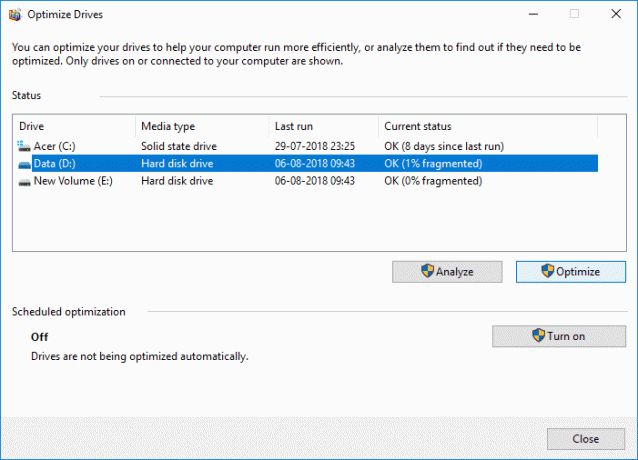
Taip pat skaitykite:Pataisykite „File Explorer“ neatsako sistemoje „Windows 10“.
7 būdas: valdykite sistemos atkūrimo taškus
Sistemos atkūrimas yra „Windows“ funkcija, pirmą kartą įdiegta „Windows XP“, leidžianti vartotojams atkurti ankstesnę kompiuterių būseną neprarandant jokių duomenų. Jei įdiegus bet kurį failą ar programinę įrangą sistemoje Windows kyla problemų, galima naudoti sistemos atkūrimą. Kiekvieną kartą, kai sistemoje „Windows“ kyla problemų, „Windows“ formatavimas nėra sprendimas.
Sistemos atkūrimas leidžia sutaupyti vėl ir vėl formatuoti Windows, nes sistema atkuriama į ankstesnę būseną neprarandant duomenų ir failų. Šios sistemos atkuria daug vietos jūsų C diske, todėl prisidedant prie C disko, jis vis pildomas be jokios priežasties. Galite pabandyti juos ištrinti, kaip nurodyta toliau.
1. Paspauskite „Windows“ klavišas ir tipas Sukurkite atkūrimo tašką. Tada spustelėkite Atviras.
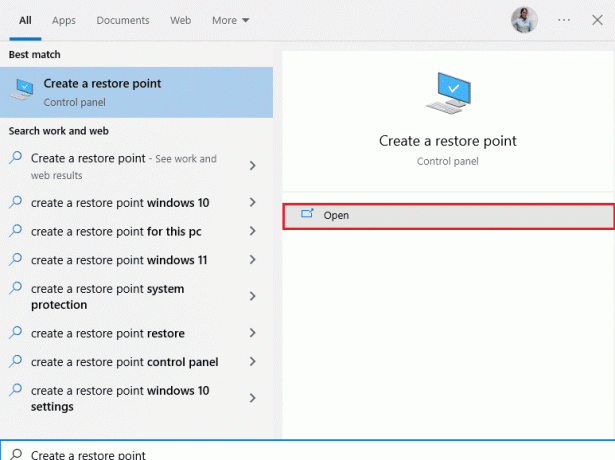
2. Dabar, į Sistemos apsauga skirtuką, pasirinkite Vietinis diskas (C:) iš sąrašo ir spustelėkite Konfigūruoti.
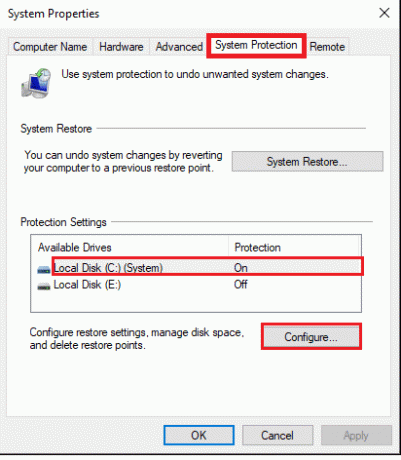
3. Tada perkelkite maksimalaus naudojimo slankiklį į kairę ir spustelėkite GERAI.
8 būdas: išplėskite sistemos skaidinį
Negalėsite išspręsti C disko automatiškai užsipildymo Windows 10 problemos kompiuteryje, jei sistemos skaidinyje nepakanka vietos. Yra daug būdų, kaip padidinti atminties vietą kompiuteryje, tačiau tai gali būti naudinga ne visose situacijose. Norėdami išspręsti aptartą problemą, turite išplėsti sistemos rezervuotą skaidinį. Yra daug trečiųjų šalių įrankių, leidžiančių išplėsti sistemos rezervuotą skaidinį, tačiau geriau tai padaryti rankiniu būdu. Atlikite šiame straipsnyje nurodytus veiksmus Kaip išplėsti sistemos disko skaidinį (C :) sistemoje „Windows 10“..

Taip pat skaitykite:Pataisykite „Procesas negali pasiekti failo klaidos“ sistemoje „Windows 10“.
9 būdas: pašalinkite nepageidaujamas programas
Jei jūsų kompiuteryje yra nepageidaujamų programų ar programų, galite pabandyti jas ištrinti, kad atlaisvintumėte vietos vietiniame diske.
1. Paspauskite „Windows + I“ klavišai kartu atidaryti „Windows“ nustatymai.
2. Dabar spustelėkite Programėlės nustatymą.

3. Dabar ieškokite ir spustelėkite bet kokios nepageidaujamos programos (pvz. Minecraft) iš sąrašo ir pasirinkite Pašalinkite variantas.
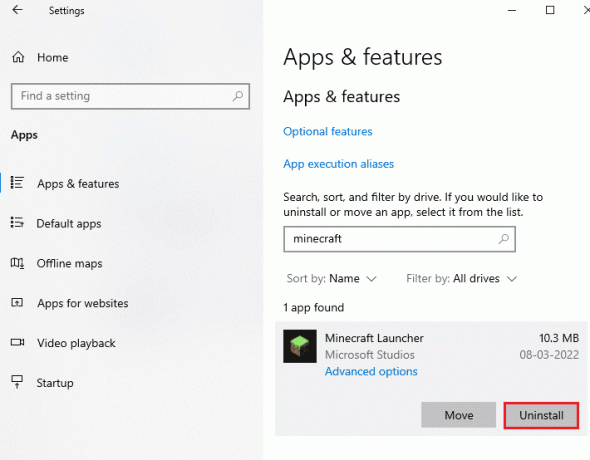
4. Dabar patvirtinkite raginimą, jei toks yra, ir iš naujo paleiskite kompiuterį kai pašalinsite programą.
10 būdas: naudokite CCleaner
Keletas vartotojų teigė, kad sugadinti laikinieji failai jūsų kompiuteryje gali sukelti C disko užpildymą automatiškai „Windows 10“ problema. Nors yra keletas būdų, kaip išvalyti laikinuosius failus kompiuteryje, CCleaner naudojimas bus geresnis pasirinkimas, nes netgi galite pašalinti senus sugadintus failus iš savo kompiuterio.
Norėdami naudoti CCleaner, atlikite toliau nurodytus veiksmus.
1. Aplankykite oficiali CCleaner atsisiuntimo svetainė ir pasirinkite Nemokamas atsisiuntimas variantas.
Pastaba: Jei savo įrenginyje jau turite CCleaner, pereikite prie 4 veiksmo.

2. Tada eikite į Mano atsisiuntimai ir dukart spustelėkite sąrankos failą. Kitame lange spustelėkite Diegti mygtuką.
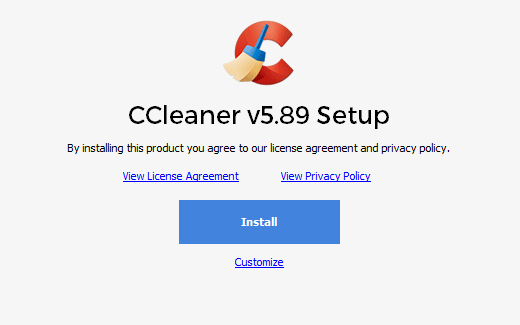
3. Tada spustelėkite Paleiskite CCleaner ir programa bus paleista dabar.
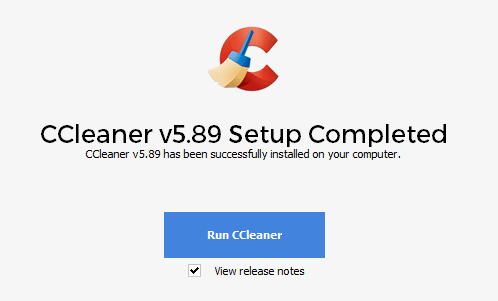
4. Dabar kairiojoje srityje spustelėkite Sveikatos patikrinimas, ir pagrindiniame lange spustelėkite Pradėti kaip paryškinta toliau.

5. Dabar spustelėkite Privatumas, erdvė nuorodas ir siūlomame sąraše pasirinkite, ką norite ištrinti. Po to spustelėkite Padarykite tai geriau pagrindiniame lange, kaip parodyta.
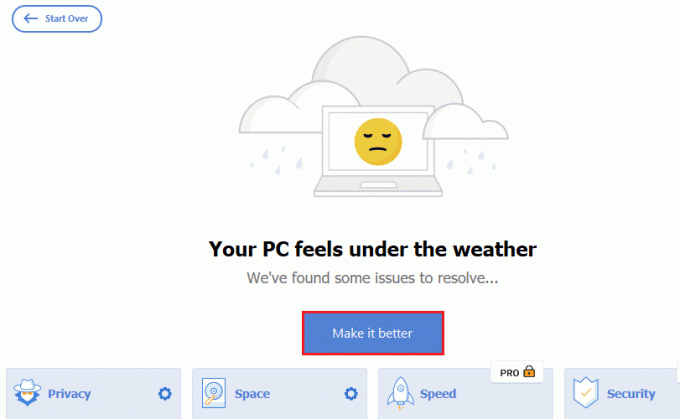
6. Palaukite, kol „CCleaner“ atliks savo užduotį.
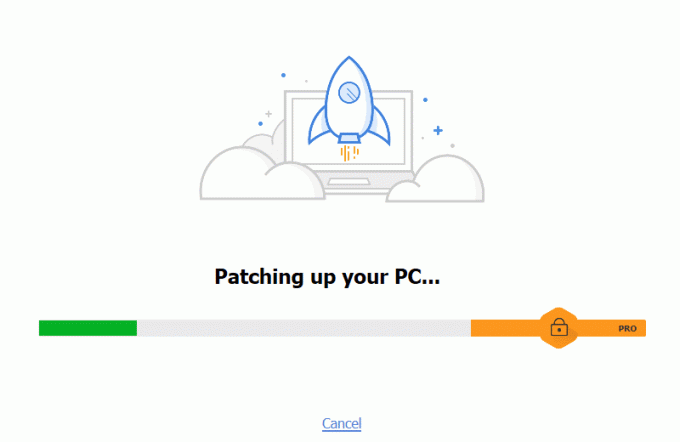
7. Dabar kairiojoje srityje spustelėkite Registras taip, kaip parodyta.
 –
–
8. Tada spustelėkite Ieškokite problemų taip, kaip parodyta.

9. Tada palaukite, kol nuskaitymo procesas bus baigtas.
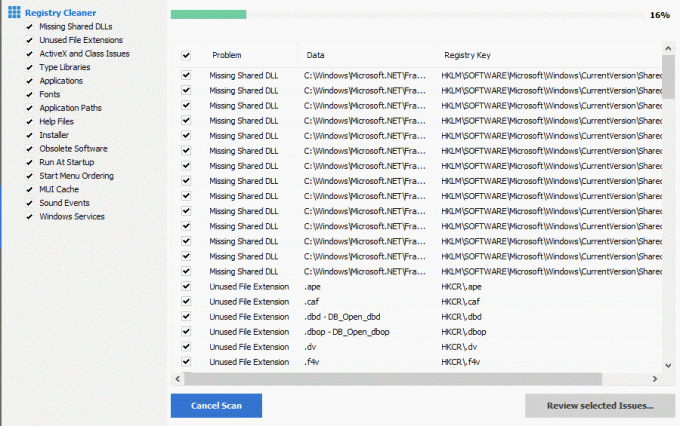
10. Dabar spustelėkite Peržiūrėkite pasirinktas problemas… kaip parodyta žemiau.
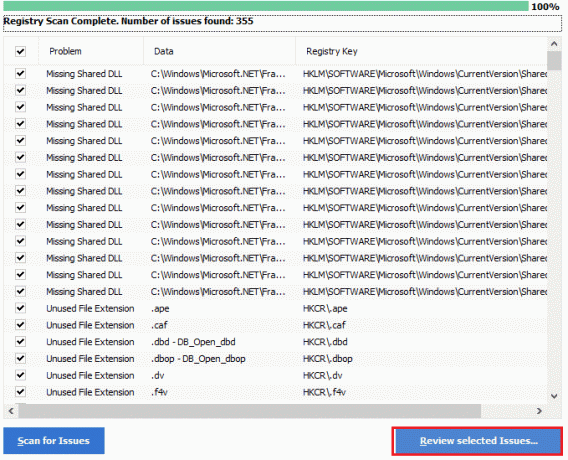
11. Kitame raginime spustelėkite Taip norėdami sukurti atsarginę registro kopiją.
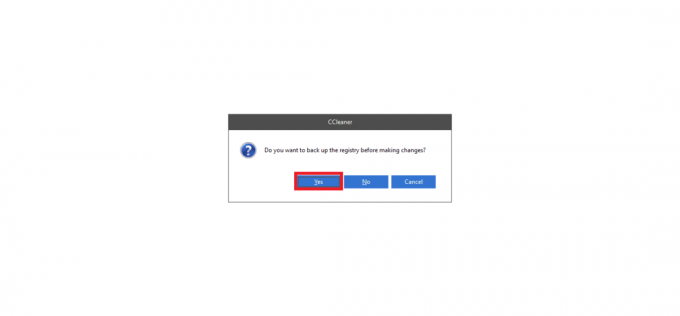
12. Vykdykite ekrane pateikiamus nurodymus ir spustelėkite Išspręskite visas pasirinktas problemas Norėdami išvalyti visus sugadintus registro failus.

Dabar iš naujo paleiskite kompiuterį ir vėl nereikės automatiškai užpildyti C disko, kai kyla „Windows 10“ problema.
Taip pat skaitykite:Kaip ištrinti „Win“ sąrankos failus „Windows 10“.
11 būdas: atnaujinkite BIOS
Keli „Windows 10“ vartotojai visame pasaulyje pranešė, kad C diskas be jokios priežasties pildosi, problema išnyko po atnaujinimo BIOS. Tačiau tuo atveju, jei turite naujausią BIOS versiją ir vis tiek susiduriate su ta pačia problema, turite iš naujo įdiegti BIOS. Jei visi aukščiau išvardyti metodai nepadeda išspręsti problemos, patariama atnaujinti BIOS, kaip nurodyta mūsų vadove Kas yra BIOS ir kaip atnaujinti BIOS?
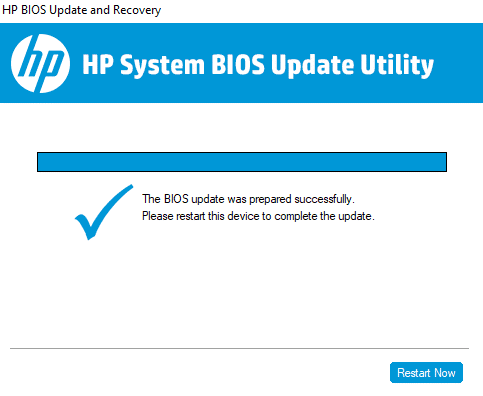
Rekomenduojamas:
- Kaip iš naujo įdiegti „DirectX“ sistemoje „Windows 10“.
- Ištaisykite klaidą taikant transformacijas sistemoje „Windows 10“.
- Ištaisykite standžiojo disko problemas sistemoje „Windows 10“.
- Pataisyti nepakanka saugyklos šiai komandai apdoroti
Tikimės, kad šis vadovas buvo naudingas ir jums tai pavyko fix C diskas be jokios priežasties pildosi jūsų „Windows 10“ kompiuteryje. Praneškite mums, kiek vietos saugykloje galėtumėte sutaupyti naudodami išsamų vadovą. Jei turite klausimų / pasiūlymų dėl šio straipsnio, nedvejodami palikite juos komentarų skiltyje.